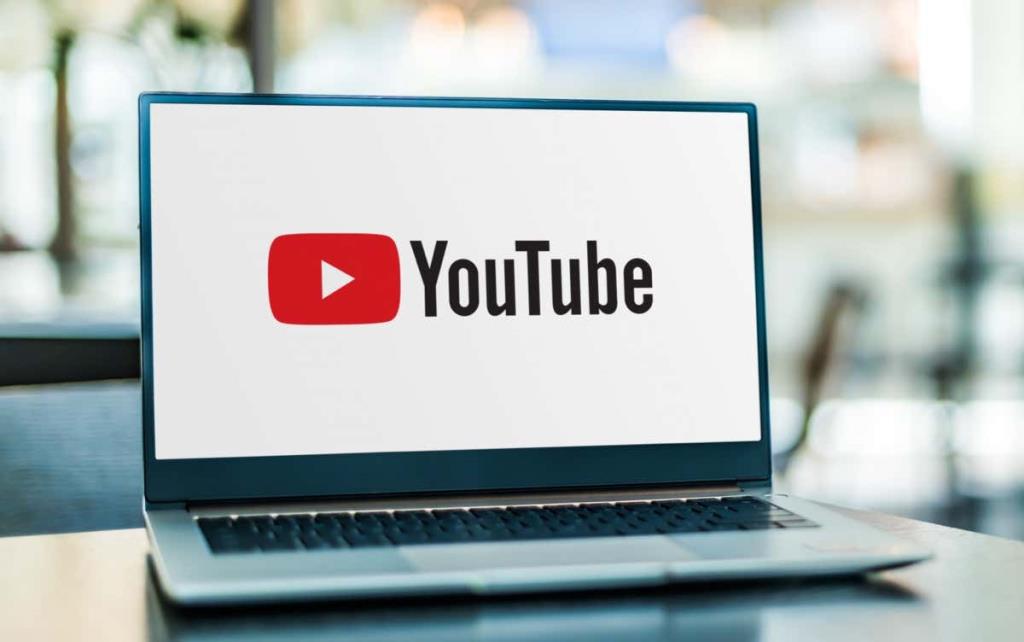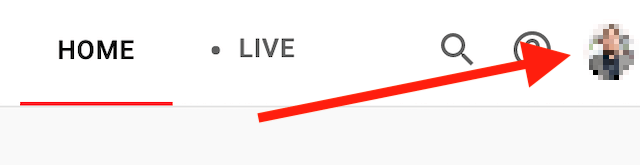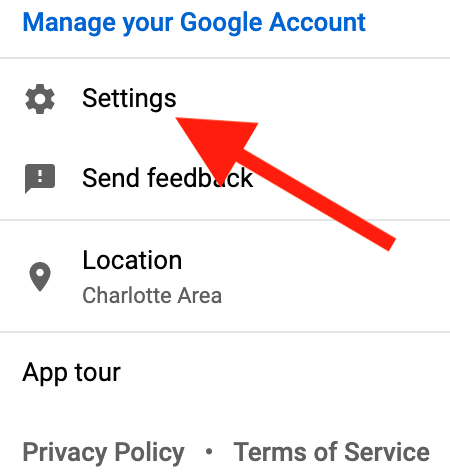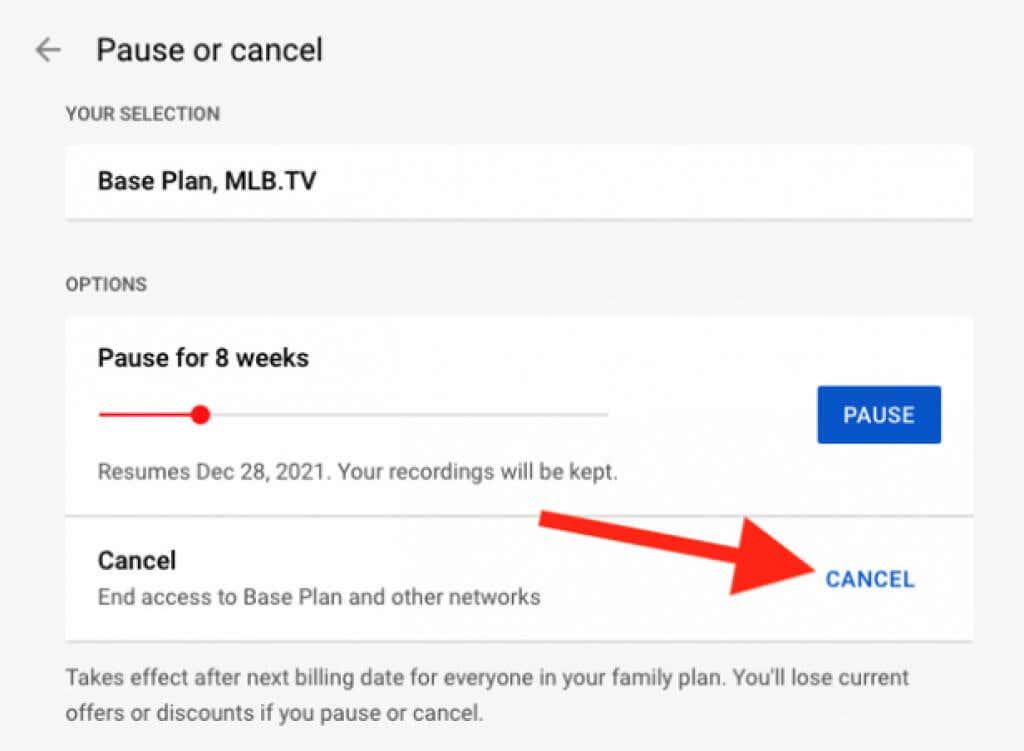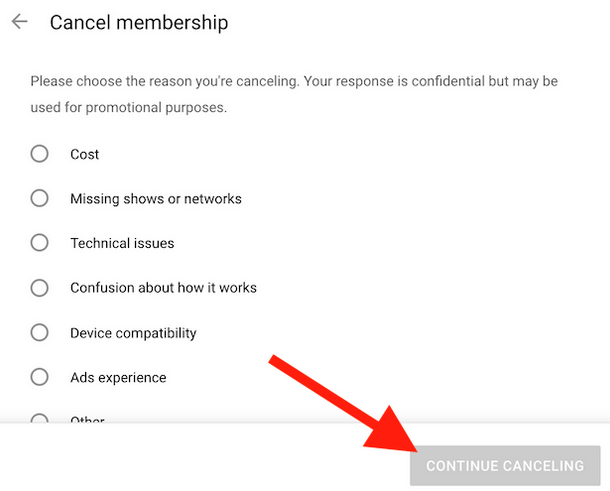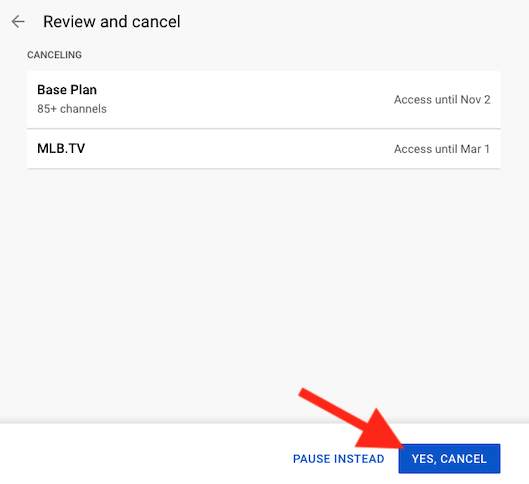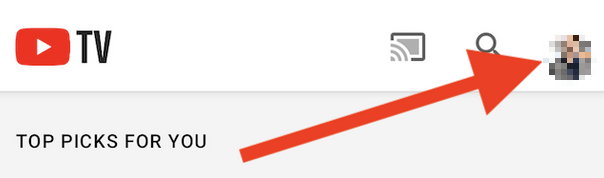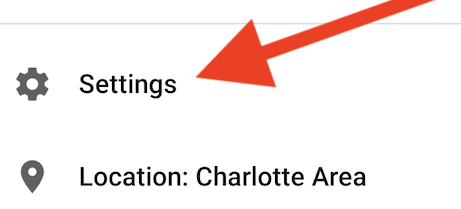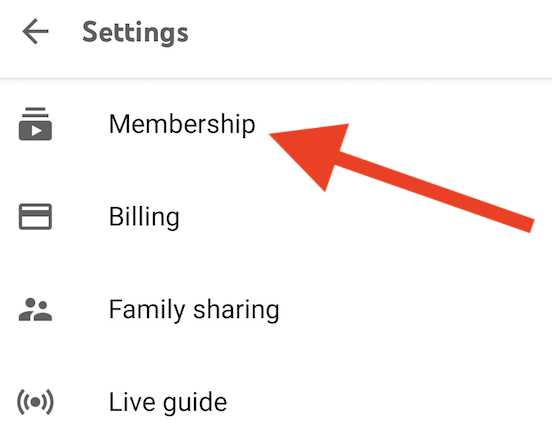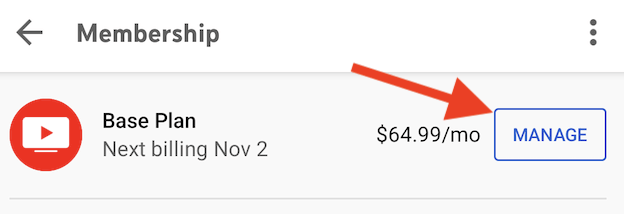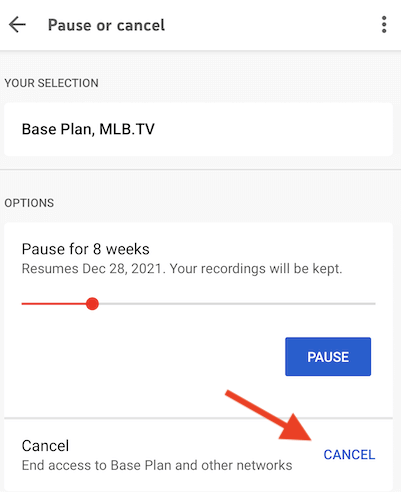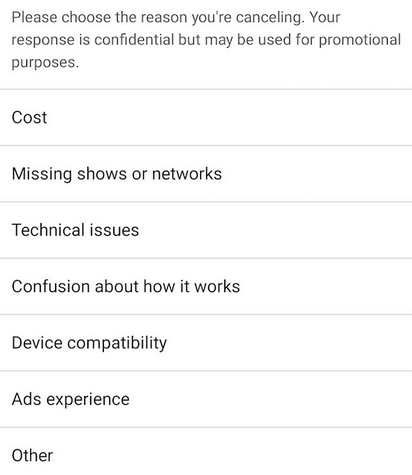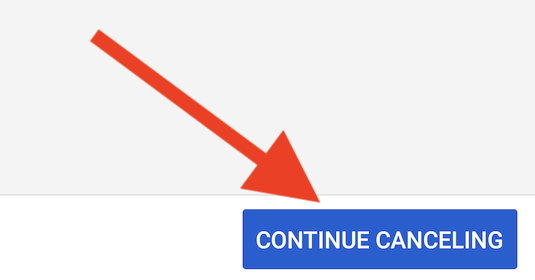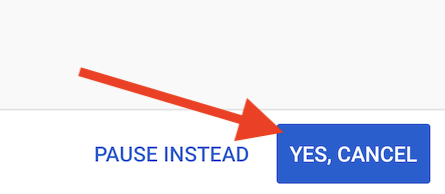YouTube TV u konsiderua si një nga shërbimet më të mira të transmetimit televiziv të drejtpërdrejtë kur u lançua për herë të parë në 2017. Por që atëherë, shumë opsione të tjera janë shfaqur dhe njerëzit kanë filluar të largohen nga YouTube TV në Netflix, Hulu dhe platforma të tjera. Ndërsa disa e ruajnë ende anëtarësimin e tyre në YouTube TV sepse u pëlqejnë shfaqjet e caktuara, të tjerë abonohen për një ose dy muaj dhe më pas vendosin ta anulojnë ose ndërpresin abonimin e tyre.
Sido që të jetë, nëse po mendoni të anuloni edhe abonimin tuaj në YouTube TV, ne jemi këtu për t'ju mësuar se si ta bëni atë si në ueb ashtu edhe në pajisjet tuaja iOS dhe Android.
Tabela e Përmbajtjes
- Si të anuloni një abonim në YouTube TV përmes internetit
- Si të anuloni një abonim në YouTube TV nga aplikacioni celular
- Po ndalon abonimin tënd në YouTube TV
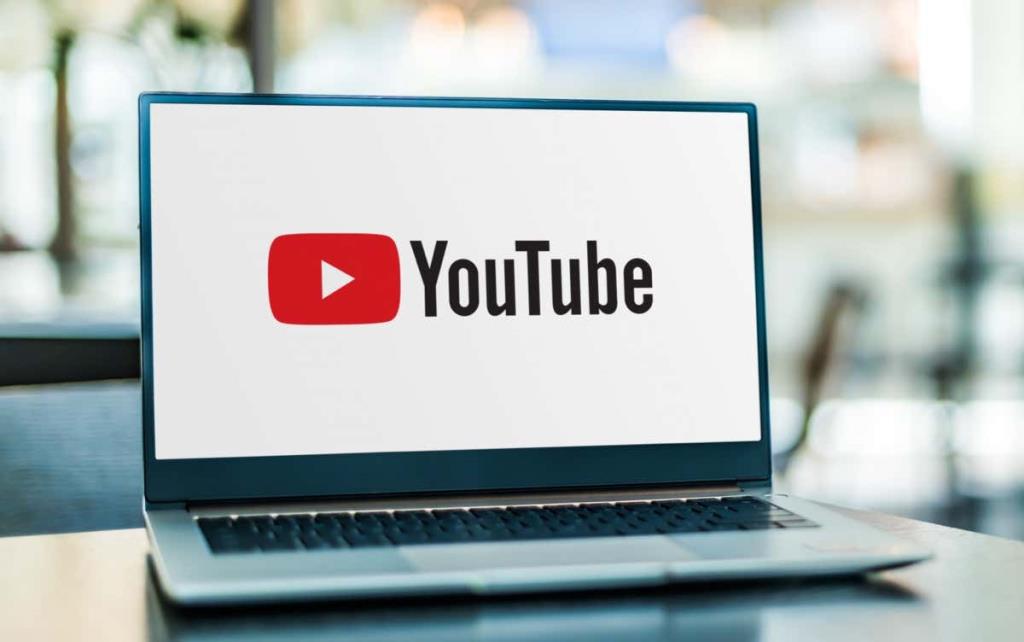
Si të anuloni një abonim në YouTube TV përmes internetit
Nëse dëshironi të anuloni shërbimin YouTube TV nga kompjuteri juaj desktop, jini të sigurt se mund të përdorni çdo pajisje Windows, Mac ose Linux për ta bërë këtë. Së pari, shkoni në shfletuesin tuaj të internetit dhe hyni në faqen e internetit "tv.youtube.com".
Ndiqni këto hapa për të përfunduar anulimin:
1. Pasi të keni akses në tv.youtube.com, gjeni butonin " Identifikohu " në këndin e sipërm djathtas të ekranit tuaj dhe sigurohuni që të identifikoheni me llogarinë e duhur të YouTube TV.
2. Klikoni në foton ose avatarin e profilit tuaj në këndin e sipërm djathtas të shfletuesit për të hapur një menu që shfaqet.
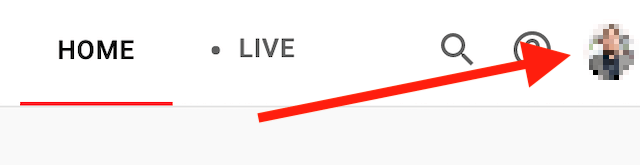
3. Gjeni Cilësimet në këtë meny dhe klikoni mbi të.
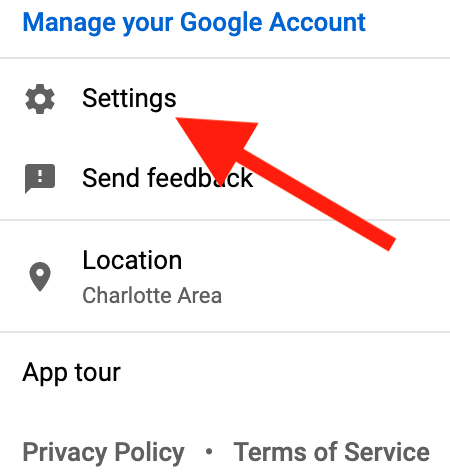
4. Klikoni Anëtarësimi në krye të shiritit anësor të majtë.
5. Zgjidhni Menaxho Anëtarësimin . Duhet të jetë pranë ikonës së planit të abonimit në YouTube TV.

6. Tani klikoni Anulo anëtarësimin . Nëse dëshironi të anuloni plotësisht abonimin tuaj në YouTube TV, sigurohuni që të mos klikoni " Ndalo " këtu. Ky opsion nuk do t'ju tarifojë, por do të riaktivizojë llogarinë tuaj dhe do të fillojë t'ju tarifojë përsëri pasi të ketë mbaruar periudha e pauzës prej 8 javësh.
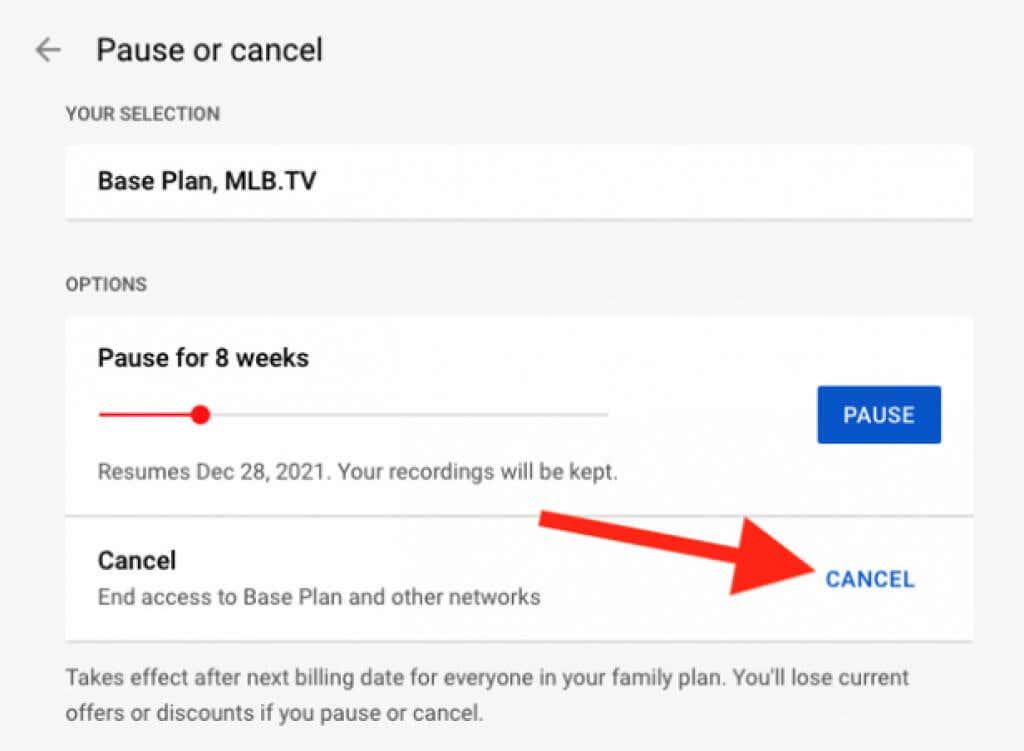
7. Më pas, do të shihni një listë me arsyet pse dëshironi të anuloni abonimin tuaj. Zgjidhni një nga arsyet e ofruara. Vini re se nëse zgjidhni Tjetër, do t'ju duhet të shkruani një përshkrim të thellë se pse zgjodhët të anuloni abonimin tuaj.
8. Klikoni Vazhdo Anulimin në fund të dritares që shfaqet.
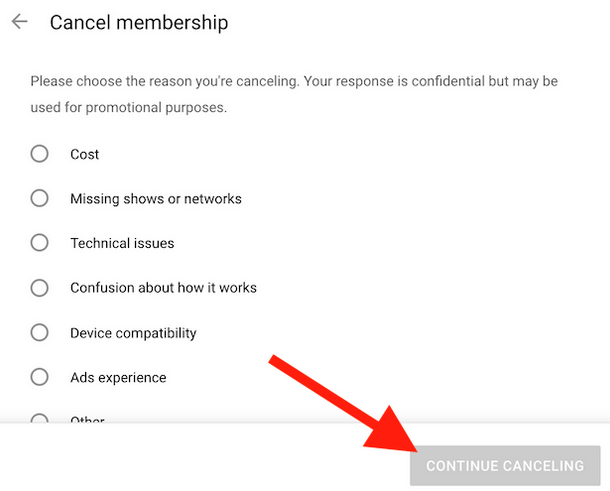
9. Klikoni Po, Cancel për të përfunduar abonimin tuaj.
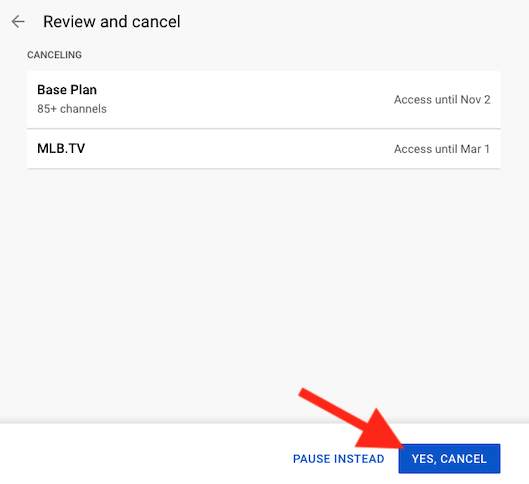
10. Me anulimin e abonimit, YouTube TV do t'ju dërgojë një email konfirmimi. Kontrolloni kutinë tuaj hyrëse për të parë nëse e keni marrë atë.
Kur të përfundojë i gjithë procesi i anulimit, do të ktheheni në faqen e anëtarësimit. Për të kontrolluar nëse procesi ishte i suksesshëm, shikoni nën logon e YouTube TV dhe do të shihni Rinis anëtarësimin .
Nëse keni pasur një provë falas, abonimi juaj thjesht do të çaktivizohet. Do të humbasësh menjëherë aksesin në të gjithë përmbajtjen në këtë shërbim transmetimi . Megjithatë, nëse keni një anëtarësim me pagesë, do të mund të vazhdoni të përdorni shërbimin e transmetimit për periudhën e pagesës, deri në ciklin tjetër të faturimit.
Si të anuloni një abonim në YouTube TV nga aplikacioni celular
Nëse preferoni të përdorni telefonin inteligjent, ka dy mënyra për të çaktivizuar abonimin tuaj në YouTube TV. Njëri prej tyre është nga uebi, duke ndjekur hapat e përshkruar më sipër. I vetmi ndryshim është se ju do të hyni në tv.youtube.com nga shfletuesi juaj i internetit në smartphone në vend të kompjuterit tuaj.
Opsioni i dytë është të anuloni abonimin tuaj përmes aplikacionit celular YouTube TV. Megjithatë, duhet të dini se anulimi i abonimit tuaj nëpërmjet aplikacionit në një pajisje iOS, si iPhone ose iPad, nuk është i mundur në këtë moment. Ju ende mund ta bëni atë përmes shfletuesit të internetit në pajisjen tuaj Apple. Por nëse jeni duke përdorur një smartphone ose tabletë Android, mund ta bëni atë direkt nga aplikacioni celular.
Ndiqni këto hapa për të anuluar YouTube TV nga aplikacioni celular:
1. Hapni aplikacionin YouTubeTV Android dhe shkoni te ikona e profilit tuaj në këndin e sipërm djathtas të ekranit.
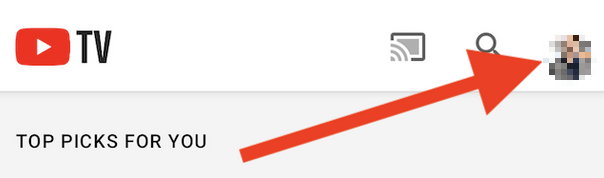
2. Kur të hapet menyja rënëse, zgjidhni Cilësimet .
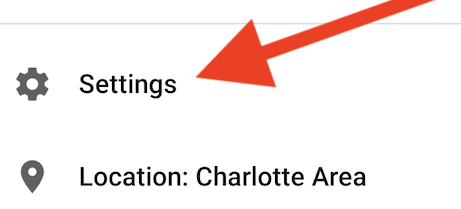
3. Zgjidhni Anëtarësimi .
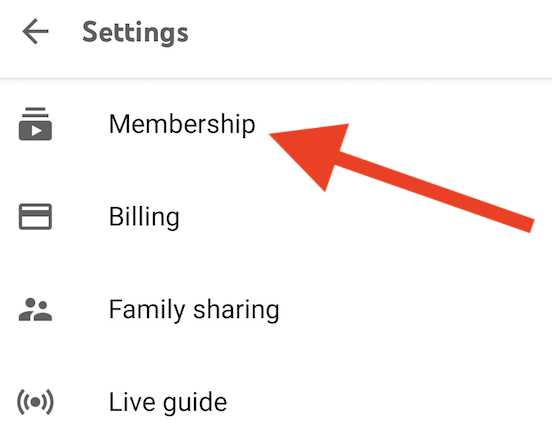
4. Më pas trokitni lehtë mbi butonin Menaxho pranë planit tuaj të abonimit në YouTube TV.
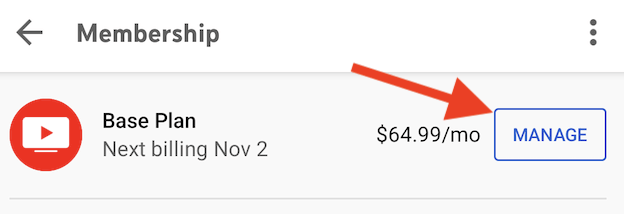
5. Përsëri, nëse doni të përfundoni plotësisht abonimin tuaj, prekni Cancel , dhe jo butonin Pauzë.
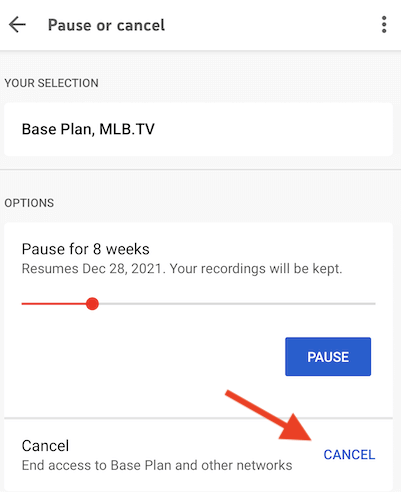
6. Zgjidhni nga lista arsyen për të cilën dëshironi të përfundoni abonimin.
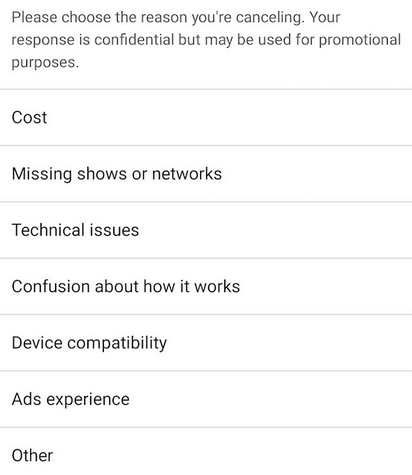
7. Si masë paraprake sigurie, YouTube TV do të ofrojë edhe një herë ndalimin e anëtarësimit tuaj. Në vend të kësaj, zgjidhni Vazhdo Anulimin për të vazhduar.
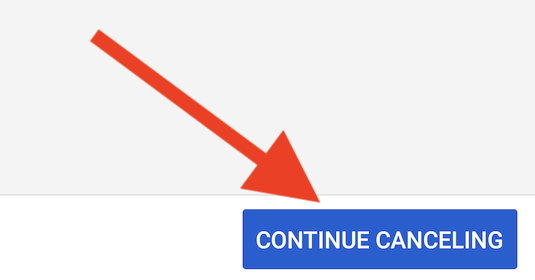
8. Vetëm tani do të shkoni në ekranin përfundimtar të anulimit. Prekni butonin Po, Anulo për të përfunduar plotësisht dhe përfundimisht abonimin tuaj mujor.
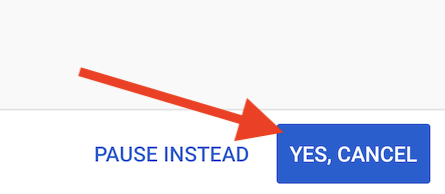
Po ndalon abonimin tënd në YouTube TV
Siç mund ta shihni, anulimi i abonimit në YouTube TV nuk është i vetmi opsion që keni. Gjithmonë mund të zgjedhësh ta ndalosh abonimin dhe ta vazhdosh më vonë. Ky është një opsion i shkëlqyeshëm veçanërisht tani me rritjen e re të çmimit. Bëni një pushim dhe kthehuni sapo shfaqja juaj e preferuar të ketë episode të reja që dëshironi të shikoni.
Të gjithë abonentët mund të ndalojnë anëtarësimin e tyre në YouTube TV për çdo periudhë nga katër javë deri në gjashtë muaj. Mund ta rifilloni manualisht shërbimin YouTube TV sa herë të dëshironi, pa pritur që të kalojë një periudhë e caktuar kohe.
Ndërprerja e abonimit në YouTube TV do të thotë që nuk do të faturoheni më për shërbimin, por gjithashtu nuk do të keni qasje në shërbim. Nëse vendosni ta bëni këtë, mbani në mend se llogaritë tuaja të tjera të lidhura me YouTube TV do të ndërpriten gjithashtu. Por kur të rifilloni shërbimin, do të fitoni sërish akses të plotë.
Gjithashtu, nëse po mendoni të anuloni abonimin tuaj për shkak të problemeve teknike, sigurohuni që të kontrolloni udhëzuesin tonë se si të rregulloni YouTube TV .